Beheben Sie Miniaturansichten, die nicht im OneDrive -Ordner angezeigt werden
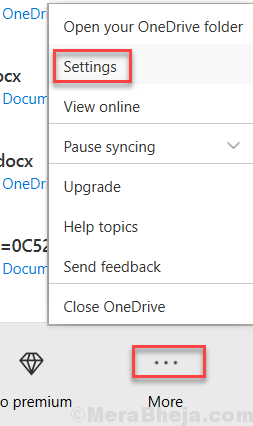
- 1449
- 258
- Hr. Moritz Bozsik
OneDrive ist eine der am häufigsten verwendeten Anwendung in Windows 10 & Windows 11. Viele Benutzer stehen vor einem Problem. Der Benutzer nach dem Hochladen von Bildern zunächst auf OneDrive und ereignete die Vorschau ohne ein Problem früher. Jetzt können jedoch alle Benutzer ein Standardbildsymbol und nicht die Vorschau sehen. Es wird sehr schwierig, ein Bild zu identifizieren und auszuwählen, da keine Vorschau vorhanden ist und niemand Bilder nennt, sodass dieses Problem zu Kopfschmerzen für Benutzer wird. Wenn Sie auch zu den Benutzern gehören, die in OneDrive keine Vorschau der Miniaturansicht sehen können, finden Sie hier die Lösung.
Sie müssen sich keine Sorgen machen, wenn Sie auch nicht in der Lage sind, Miniaturansichten in OneDrive -Ordner auf Ihrem PC anzusehen, wie die oben angegebenen Schritte Ihr Problem leicht beheben können.
Inhaltsverzeichnis
- Fix 1 - Deaktivieren Sie die Datei auf Bedarf in OneDrive -Einstellungen
- Fix 2 - Zeigt immer Symboleeinstellungen an
- Fix 3 - Löschen Sie Cache von Miniaturansichten
- Fix 4 - Move OneDrive zu einem anderen Laufwerk bewegen
Fix 1 - Deaktivieren Sie die Datei auf Bedarf in OneDrive -Einstellungen
1. Klicke auf eine Fahrt Ikone in der Taskleiste.
2. Klicke auf drei Punkte unter mehr.
3. Klicke auf Einstellungen.
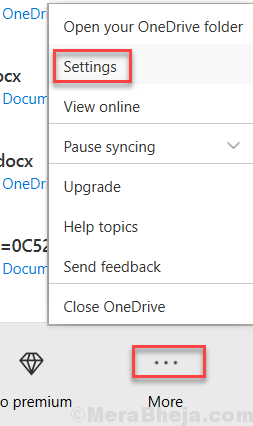
4. Klicke auf Einstellungen Tab.
5. Stellen Sie jetzt sicher, dass das Datei auf Bedarf Die Option ist deaktiviert.
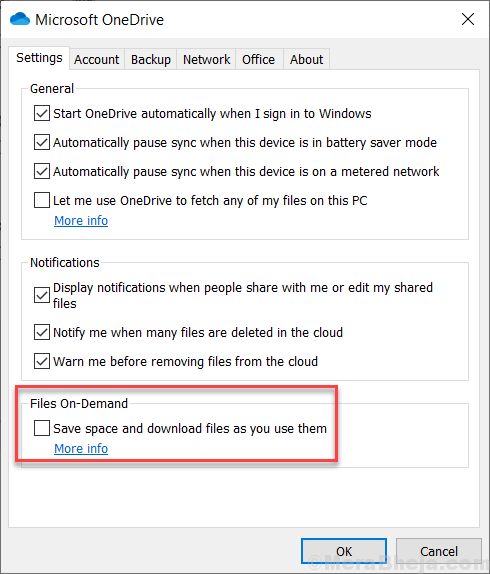
Fix 2 - Zeigt immer Symboleeinstellungen an
1. Gehen Sie zum Datei -Explorer und klicken Sie auf Sicht.
2. Stellen Sie sicher, dass eine der Optionen aus extra großen Symbolen, großen Symbolen oder mittleren Symbolen ausgewählt ist.
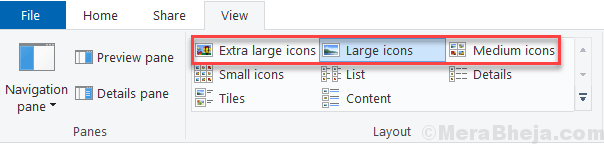
3. suchen Datei -Explorer -Optionen Im Windows -Suchfeld.
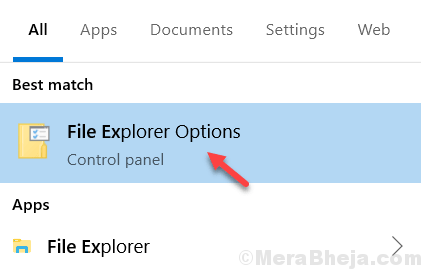
4. klicke auf Sicht Tab.
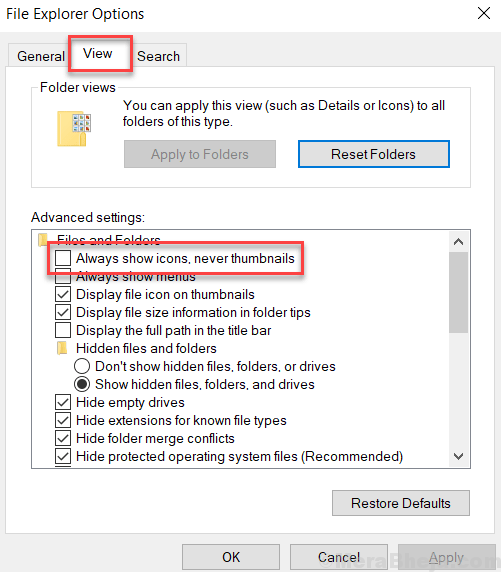
5. Stelle sicher das Zeigt immer Ikonen an ist deaktiviert.
6. Jetzt drücken Windows -Schlüssel + r zusammen zu öffnen laufen Befehlsbox.
7. schreiben sysdm.cpl darin und klicken Sie auf OK.
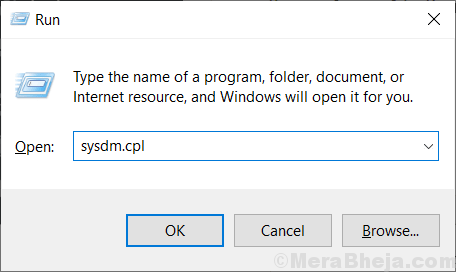
8. Klicke auf Fortschrittlich Tab.
9. Klicke auf Einstellungen.
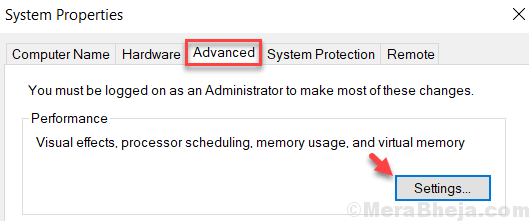
10. Stellen Sie sicher Zeigen Sie Miniaturansichten anstelle von Ikonen Option wird überprüft.
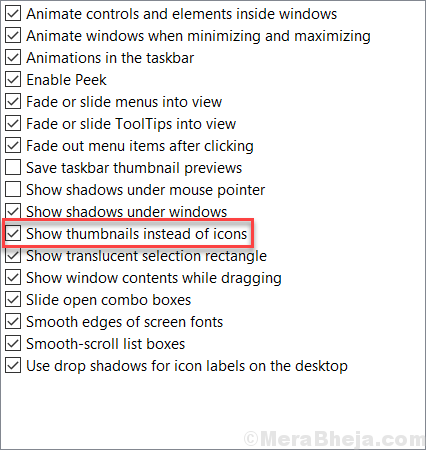
Gehen Sie jetzt weiter und öffnen Sie den Ordner. Ihre Miniaturansichten werden für Sie da sein.
Ich hoffe, Ihr Problem der Vorschau, die nicht angezeigt werden, wurde aus diesem Artikel sortiert. Wenn Sie sich mit weiteren Problemen befassen, hinterlassen Sie bitte einen Kommentar unten.
Fix 3 - Löschen Sie Cache von Miniaturansichten
1 -search Datenträgerbereinigung Im Windows -Taskleisten -Suchfeld.
2 -Now, klicken Sie auf Datenträgerbereinigung Aus dem Suchergebnis, das Sie sehen.
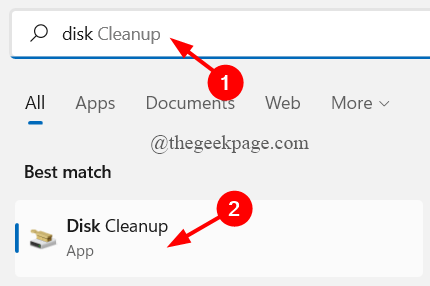
3 - Klicken Sie auf OK.
4 - SELECT Miniaturansichten aus der Liste und klicken Sie auf OK.
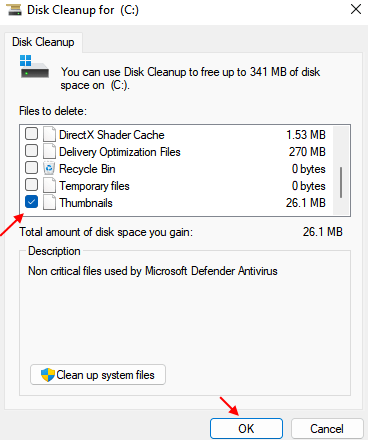
Fix 4 - Move OneDrive zu einem anderen Laufwerk bewegen
Ersten.
2 - Gehen Sie zum OneDrive -Ordner.
2- Sagen Sie, dieser OneDrive-Ordner befindet sich im C-Laufwerk. Bewegen Sie nun alles, was dieses Problem auf ein anderes Laufwerk hat, wie D oder E oder was auch immer Sie in Ihrem PC haben.
3- Überprüfen Sie nun, ob die Miniaturansichten gut funktionieren oder nicht.
4- Jetzt können Sie das JM an den ursprünglichen Standort verschieben.
5- Start OneDrive erneut und Ihr Problem wird behoben.
- « Reparieren Sie den Internet Explorer 11 nicht antworten
- Top 10 leistungsstärkste Gaming -Desktop -PC für jede Art von Spiel »

